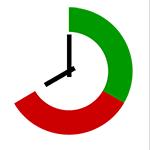KK教程资讯:带你了解最前沿的技术、资讯,海纳百川,学无止境!
zarchiver怎么用?zarchiver解压缩工具使用教程
2022-02-26作者:KK小编来源:KK下载站整理
zarchiver是一款安卓手机强大的解压缩工具,不过对于很多用户来说初次使用zarchiver不知道该怎么用,这里KK下载站小编为大家演示一下zarchiver的使用教程,相信看了之后大家就知道如何在手机上正确的使用zarchiver了。
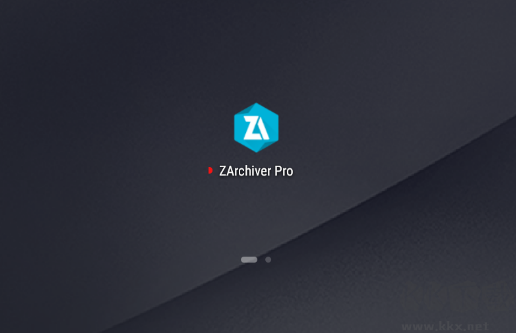
打开之后,我们就可以看到列出来我们手机中的文件了(只有root过的手机才可以列出所有文件夹含系统文件)
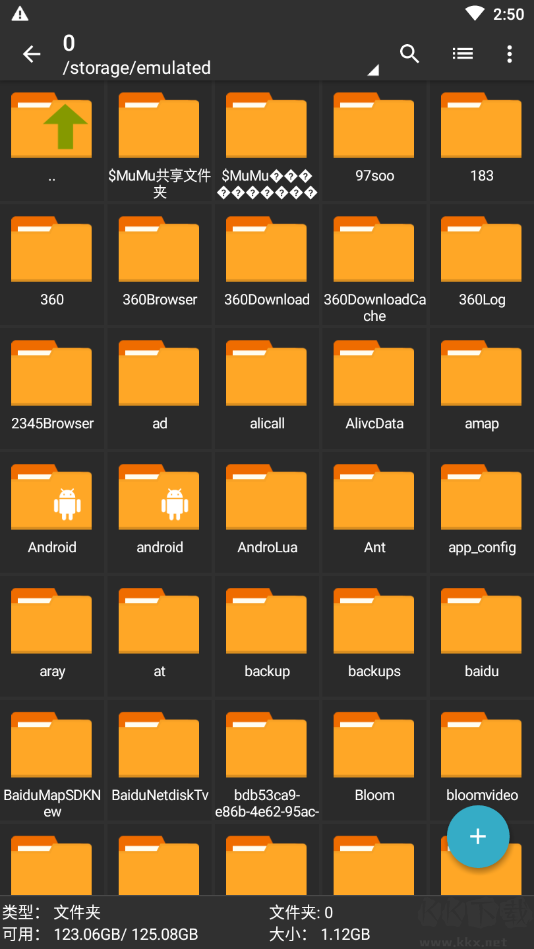
2、点击右上角的三点,可以进行设置
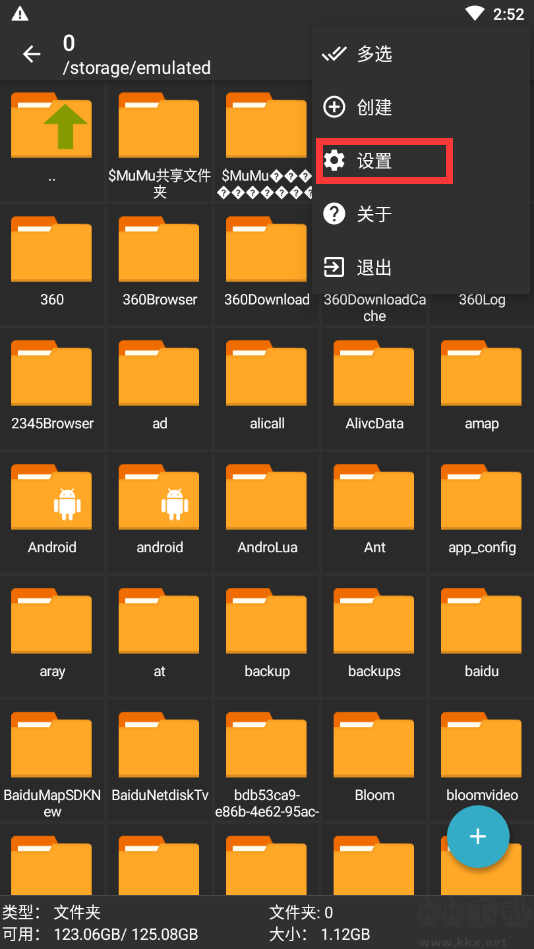
这里包含了一般设置、用户界面、文件管理、压缩设置,以及开启ROOT访问。
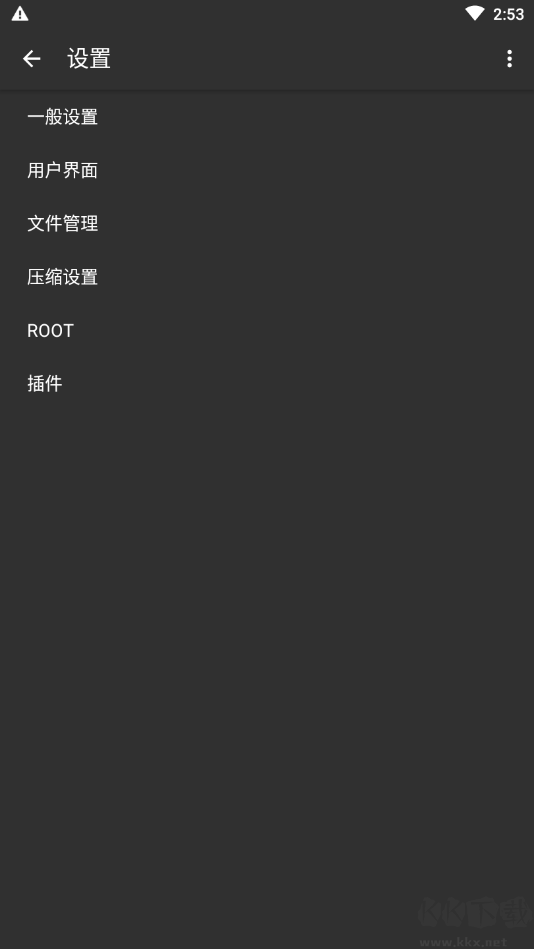
3、点击加号,可以创建文件夹 和压缩文件
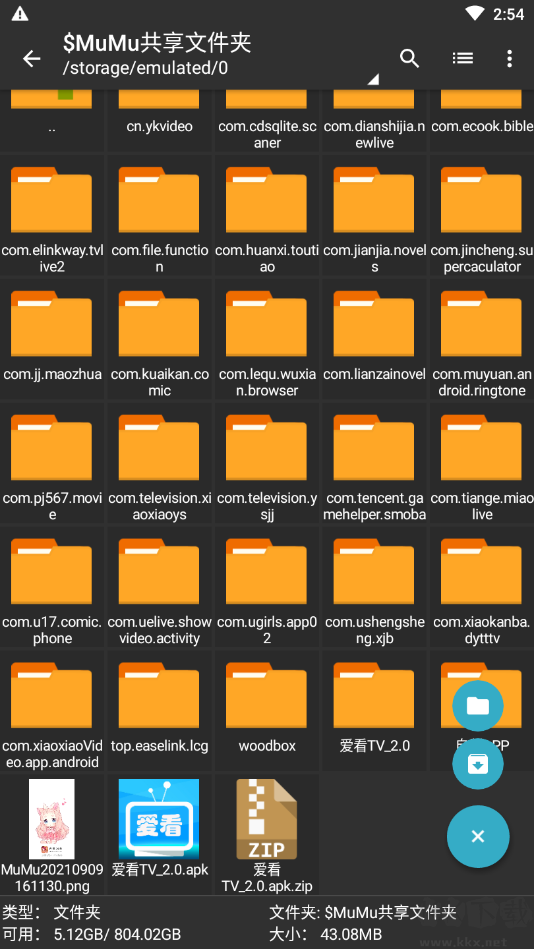
压缩可以设置密码,以及压缩格式,压缩方式等等,这样就完成了一个压缩文件的创建
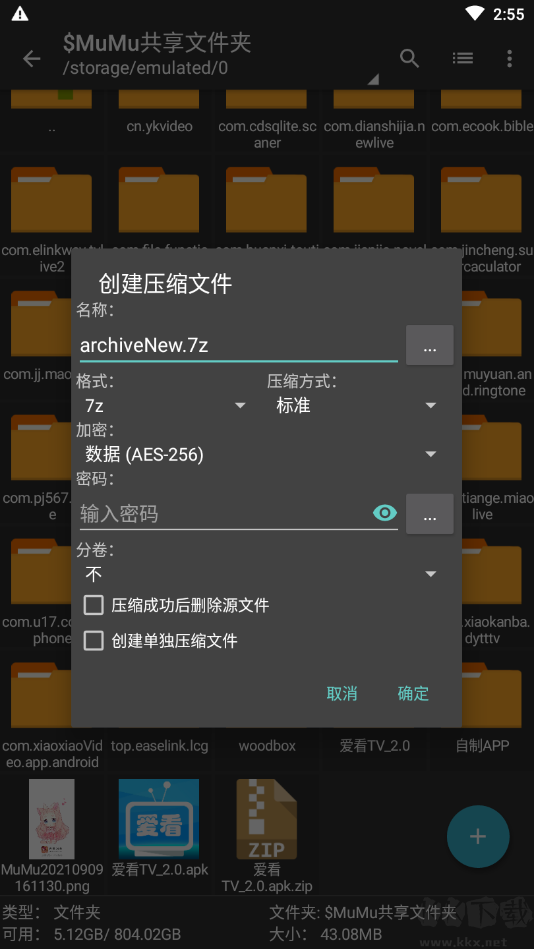
长按文件夹调出操作菜单 进行压缩、复制、剪切删除等操作。
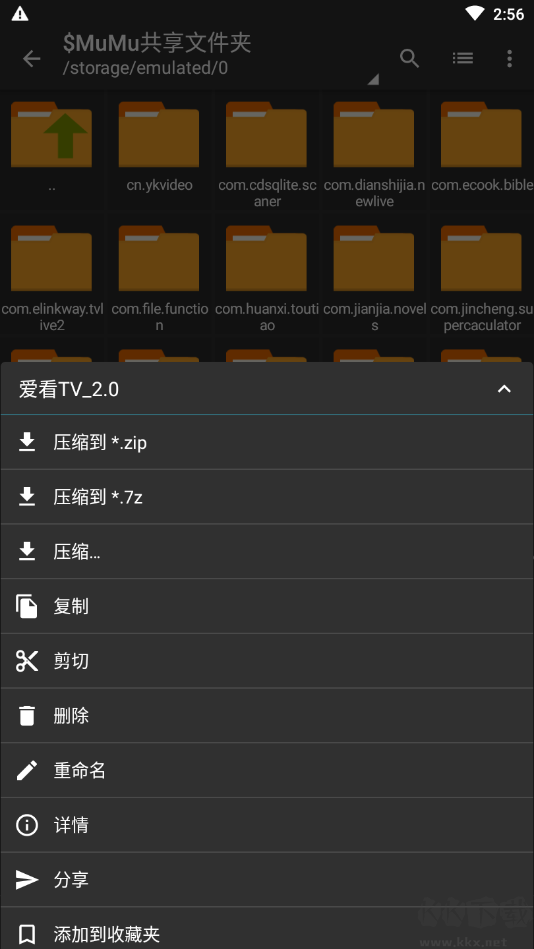
4、想要解压的话只需要点击压缩文件即可进行解压操作(长按有更多功能)
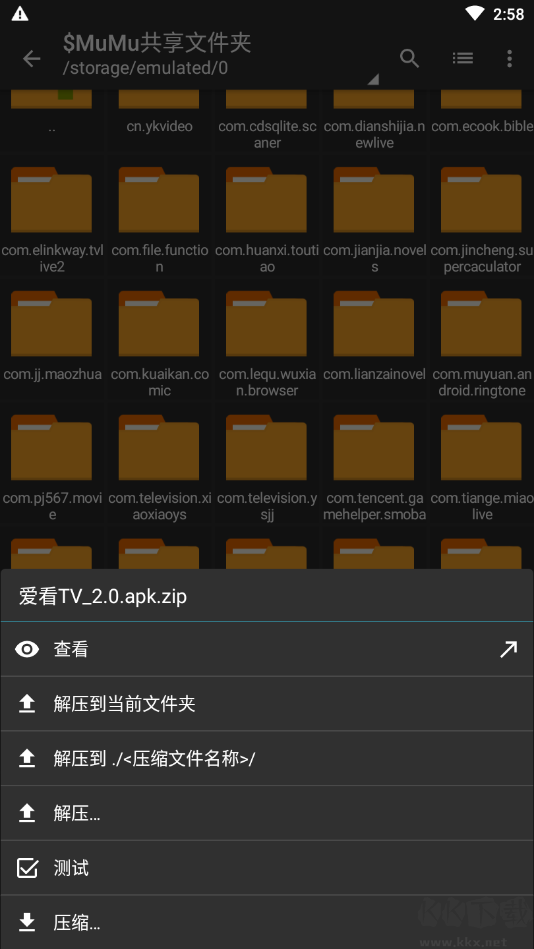
通过上面的操作,基本上zarchiver软件的设置、压缩、解压我们都学会了,更多功能大家可以自己探索一下哦,相信以上教程一定会给大家有一定的帮助。
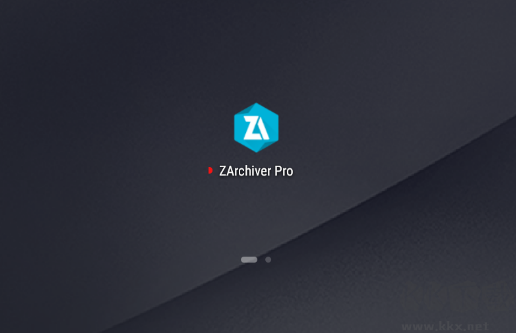
zarchiver使用教程:
1、首先安装好zarchiver解压缩工具,如果没有安装的可以从本站下载[zarchiver解压器]打开之后,我们就可以看到列出来我们手机中的文件了(只有root过的手机才可以列出所有文件夹含系统文件)
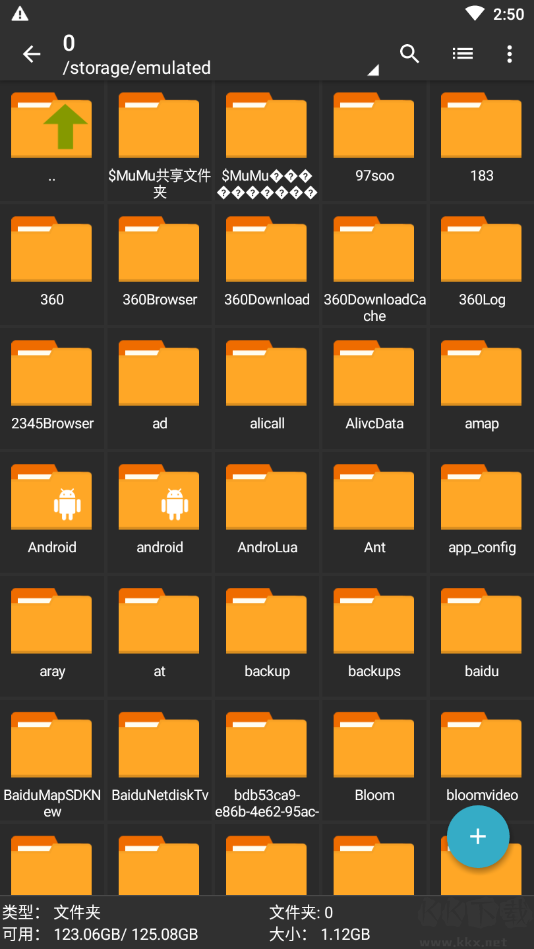
2、点击右上角的三点,可以进行设置
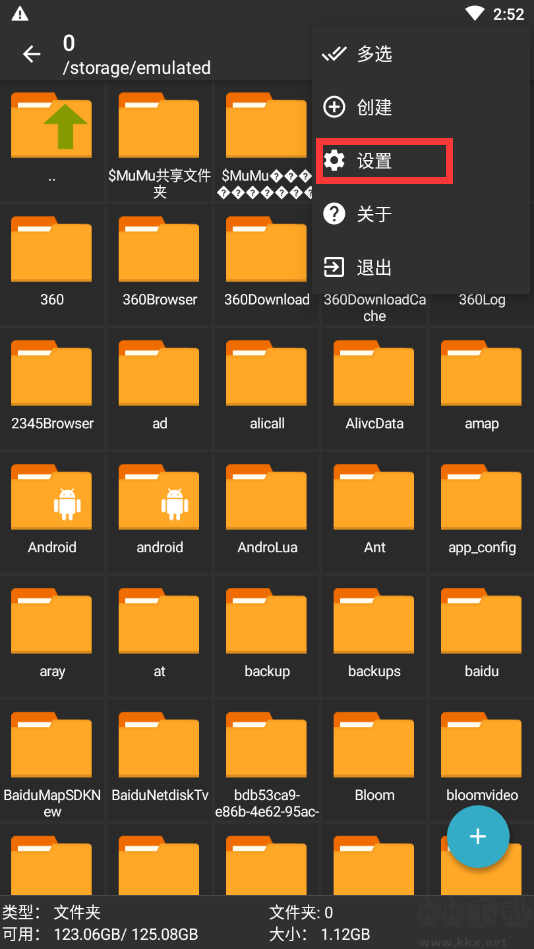
这里包含了一般设置、用户界面、文件管理、压缩设置,以及开启ROOT访问。
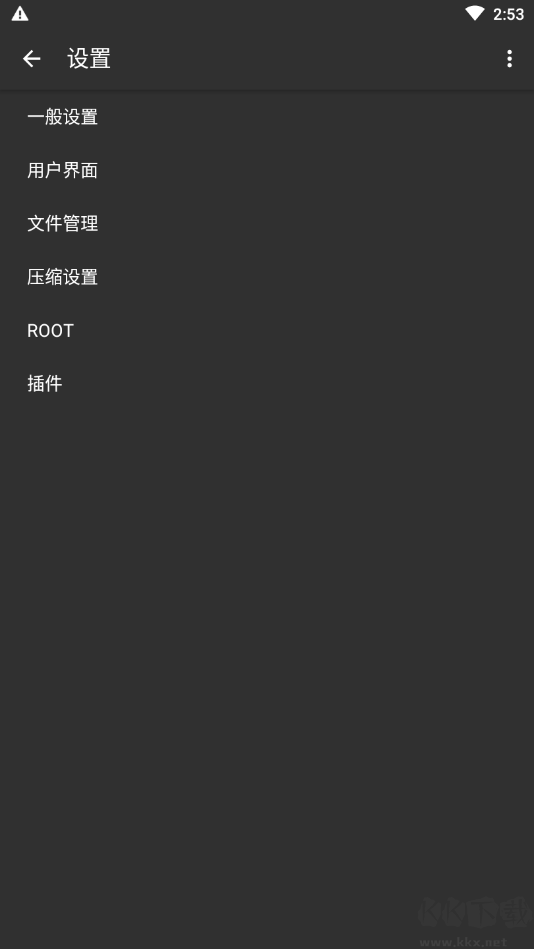
3、点击加号,可以创建文件夹 和压缩文件
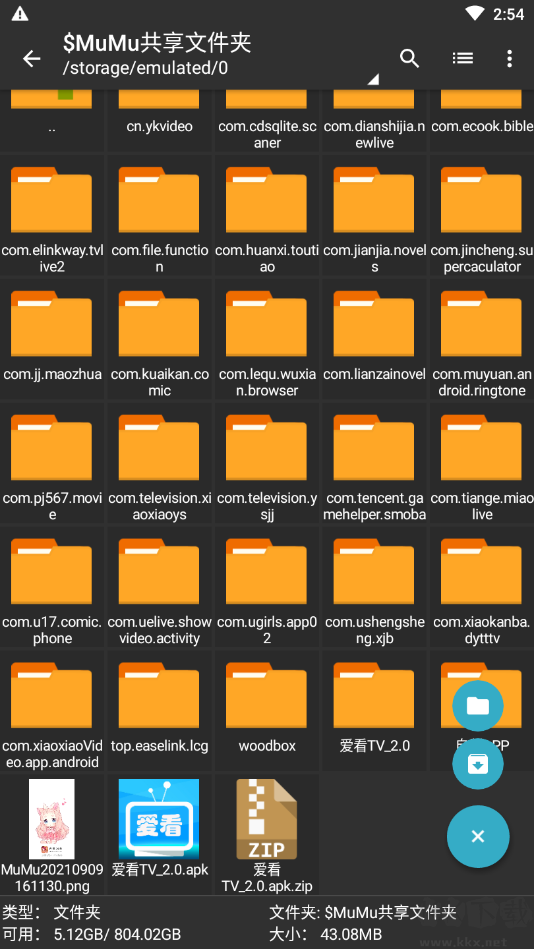
压缩可以设置密码,以及压缩格式,压缩方式等等,这样就完成了一个压缩文件的创建
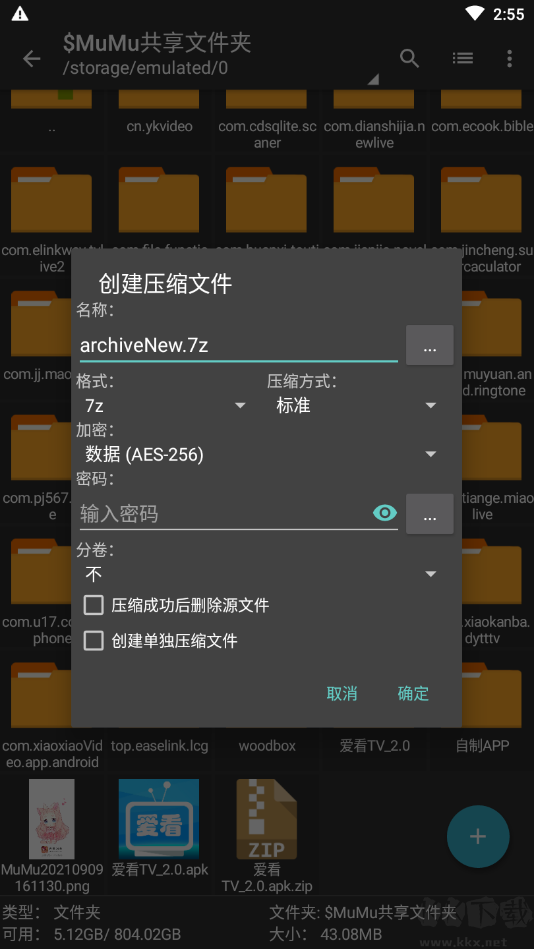
长按文件夹调出操作菜单 进行压缩、复制、剪切删除等操作。
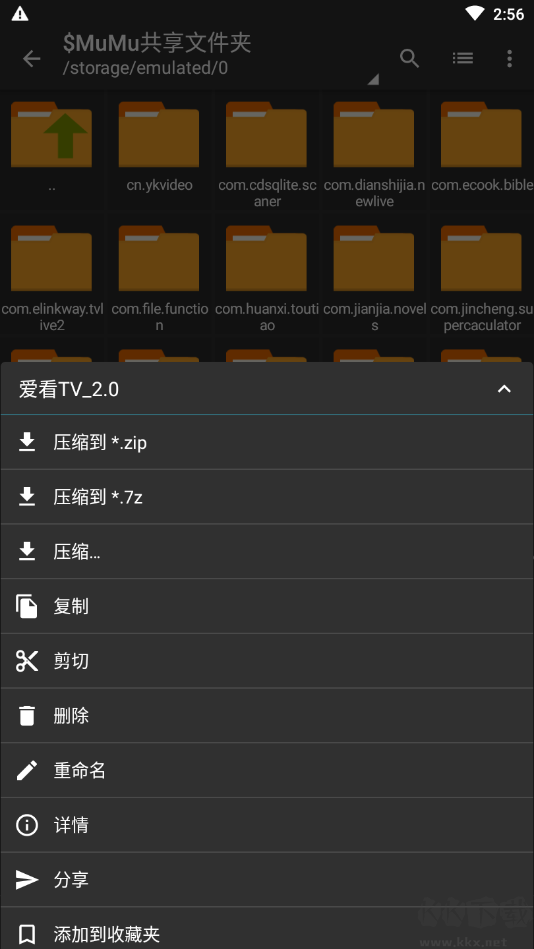
4、想要解压的话只需要点击压缩文件即可进行解压操作(长按有更多功能)
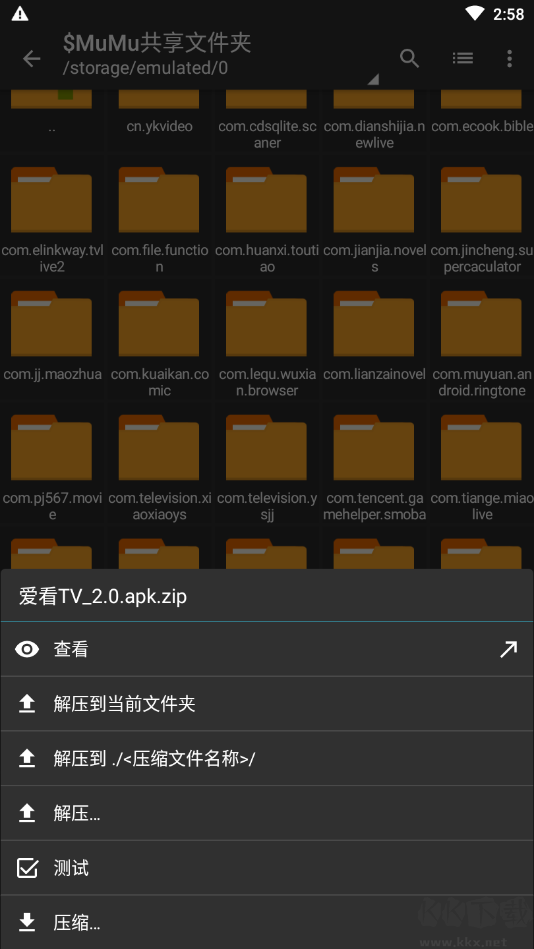
通过上面的操作,基本上zarchiver软件的设置、压缩、解压我们都学会了,更多功能大家可以自己探索一下哦,相信以上教程一定会给大家有一定的帮助。
相关文章
猜你喜欢
热门文章
沙盒与副本吃鸡模式
 沙盒与副本是一个带有生存建造和刷装备要素的IO类游戏。和你曾玩过的刷装备RPG类似,你的主要目的就是反复击败敌人、升级刷装备, 不过生存建造要素给了你更多的发挥空间。...
沙盒与副本是一个带有生存建造和刷装备要素的IO类游戏。和你曾玩过的刷装备RPG类似,你的主要目的就是反复击败敌人、升级刷装备, 不过生存建造要素给了你更多的发挥空间。...- 《诛仙世界》
- win10右下角的天气和资讯怎么关闭
- 羊了个羊通关方法(亲测有效)_羊了个羊通关教程[把难度降低]
- 第五人格许愿码怎么领?第五人格最新许愿码免费领取2022[可用]
- CAD无法复制编辑:此块含有代理对象,不能在块编辑器中进行编辑的解决方法
- P2PWIFICAM如何连接监控设备?P2PWIFICAM使用方法
- AirMirror怎么控制另一部手机?AirMirror远程控制方法
- 魔影工厂怎么压缩视频大小?魔影工厂压缩视频的方法
- 魔影工厂怎么转换格式?魔影工厂转换视频格式的方法
本类排行
相关下载
关注KK手机站